推薦最佳的 Windows 11 滑鼠遊標方案
Windows 11 擁有看似無限量的自訂選項,從預設設定到 Internet 上的所有第三方應用程式。甚至有一些應用程式可以改變滑鼠遊標的外觀。
修改遊標是讓電腦具有獨特外觀的好方法。您不必在每台電腦上貼上相同的、無聊的黑白指針。但即便如此,您也不必下載軟體來更改遊標的外觀。
如何更改遊標的外觀?
Windows 11 為遊標提供了少量的自訂。您可以透過進入控制台來變更遊標,並在此處選擇滑鼠選項。將出現一個名為「滑鼠屬性」的新視窗。
在滑鼠屬性中,您可以變更配色方案、大小和設計。您的電腦自然會在其資料夾中歸檔不同的遊標類型,您可以透過點擊「瀏覽」按鈕來存取它們。
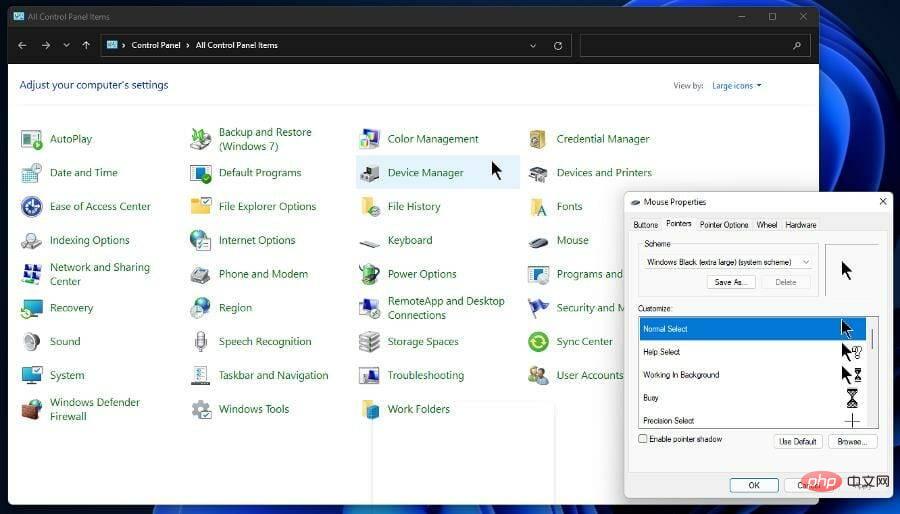
其他標籤可讓您變更遊標的可見度和速度。還有用於更改加載輪功能的“輪”選項卡。這都是任何人都能理解的非常基本的東西。
本教學將向您展示哪些是適用於您的 Windows 11 電腦的最佳第三方滑鼠遊標。它不僅會專注於最時尚的款式,還會展示實用且可以說比預設款式更好的款式。
適用於 Windows 11 的最佳第三方遊標是什麼?
努米克斯
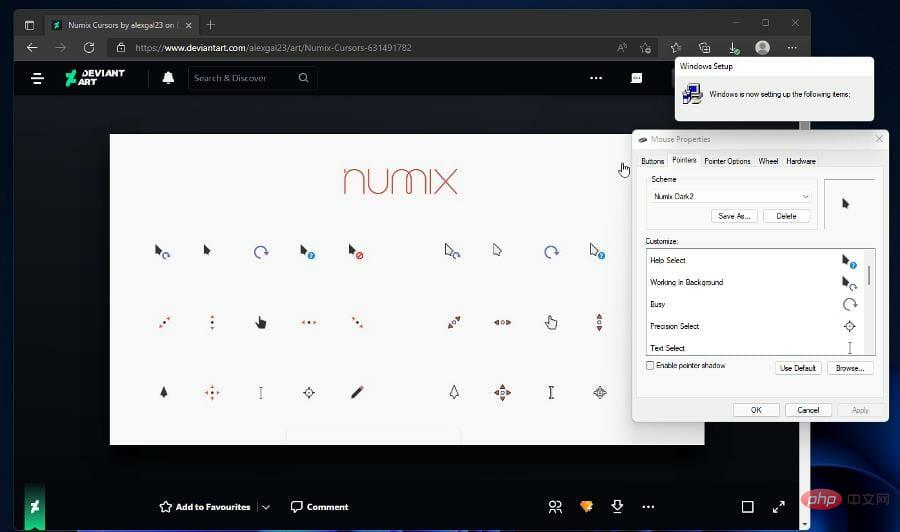
首當其衝的是 DeviantArt 的 Numix 系列。您會發現此列表中的許多遊標都來自 DeviantArt,它是自訂 Windows 11 電腦的零碎部分的絕佳資源。
下載後,您需要安裝一個可以提取 RAR 檔案的應用程式。安裝非常簡單。獲得該 RAR 應用程式後,您所要做的就是提取並下載遊標。
Numix 是一系列具有專業外觀的遊標,外觀銳利優雅。 Numix 背後的藝術家放置了兩組明暗主題遊標。
然而,這兩個深色主題和淺色主題之間似乎沒有任何真正可辨別的區別。也就是說,Numix 有一個很棒的功能,當你試圖伸出視窗時,它會變成橘色的箭頭。
與可以融入背景的 Windows 11 版本相比,讓遊標更加突出是一種很好的生活品質改變。
取得Numix
氧氣遊標
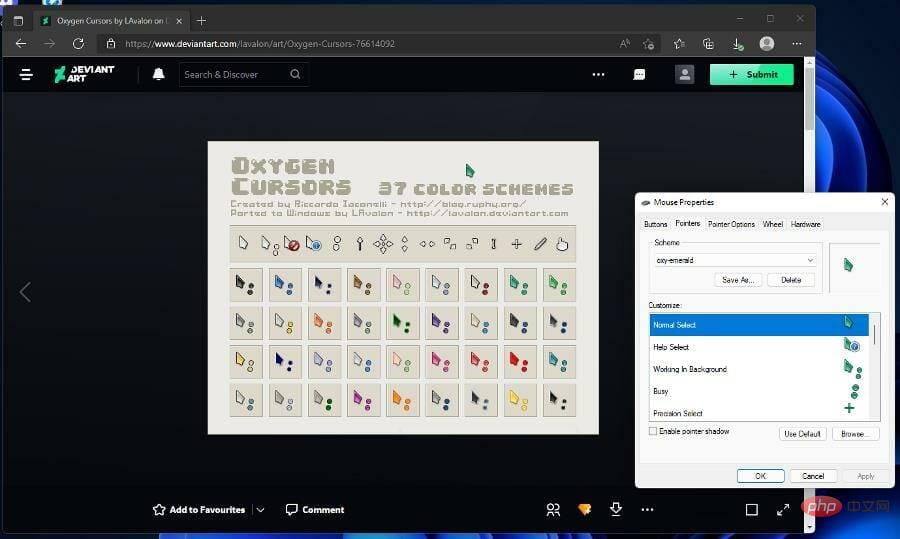
Deviant Art 另一組流行的遊標是Oxygen Cursors。如果您正在尋找更明亮和多彩的東西,那麼這就是您的最佳選擇。
Oxygen Cursors 有 37 種不同的配色方案,從明亮而充滿活力的紅色到閃亮的黑色,再到混搭搭配。有些遊標的箭頭本身是灰色的,而伴隨的點是亮黃色。
這些遊標的品質非常棒,因為它們具有驚人的像素密度和鮮豔的色彩。該設計具有現代氣息,因此它們看起來或感覺都不會過時。
安裝也很簡單,因為它與 Numix 完全相同。您需要先下載 RAR 提取器應用程式並提取 INF 文件,然後才能安裝該系列。
此外,當您擴展螢幕或抓住視窗頂部時,新的遊標外觀也很棒。氧氣確實是最好的。
⇒ 取得氧氣遊標
滑鼠遊標
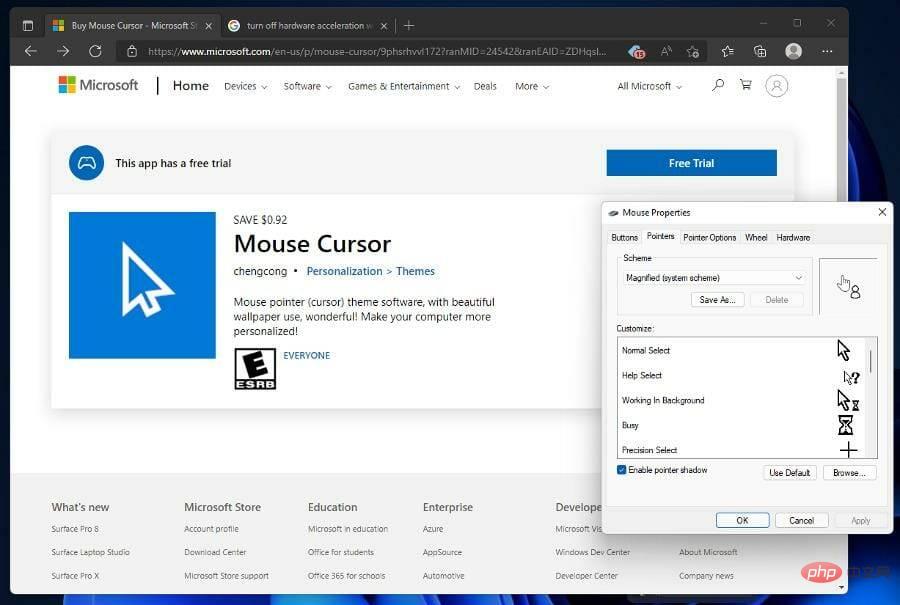
滑鼠遊標名稱簡單明了,是此清單中唯一您必須在Microsoft Store 上付費的項目。但它確實帶有免費試用版,您可以在購買前試用。
請注意,免費試用僅持續 24 小時。也就是說,滑鼠遊標是一個非常基本但好看的遊標。您會注意到的一件事是,與其他一些條目相比,它很大。您不必擔心遊標在多個螢幕中的位置丟失。
這得益於其大膽的設計。它是另一個白色背景上帶有黑色輪廓的白色箭頭;這是不可能錯過的。滑鼠遊標有 17 種不同的樣式,包括用於在特定應用程式上手寫的筆。
還有一個位置選擇遊標,用於在Google地圖上指出其他類似服務的地點。調整大小工具也具有相同的大膽設計,因此您不能錯過它。總而言之,一個全方位的實體遊標。
⇒ 取得滑鼠遊標
進化作業系統
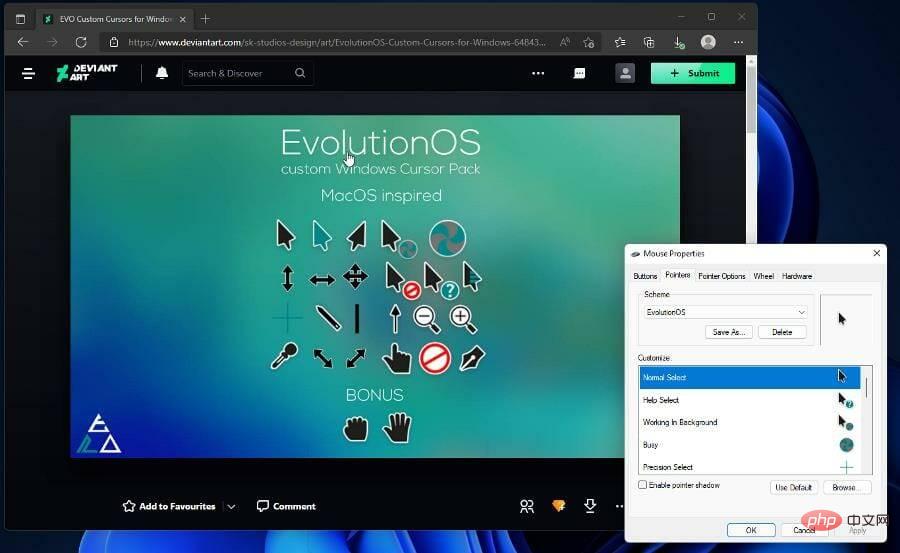
如果您是 MacOS 遊標樣式的粉絲並希望它用於您的 Windows 11 計算機,那麼您應該查看 DeviantArt 的 EvolutionOS 遊標包。
這是一組免費的滑鼠指針,可將 macOS Sierra 風格的圖示安裝到您的 Windows 11 電腦上。但不是直接從舊作業系統中剝離出來,而是一切都具有獨特的薄荷綠色外觀。
可能是為了從原始設計中脫穎而出,但它看起來仍然很棒。它具有獨特的大膽黑色外觀和白色輪廓,無論背景如何,都能脫穎而出。
這幾乎就是 EvolutionOS 的主要優勢,它證明了 Apple 的舊系統設計得多麼好。它的大膽、易於觀察的自然經受住了時間的考驗。
安裝與前面的條目相同。您必須從 Microsoft Store 取得 RAR 提取器應用程序,然後從您收到的資料夾安裝 INF 檔案。
⇒ 取得Evolution 作業系統
#Android 材質遊標
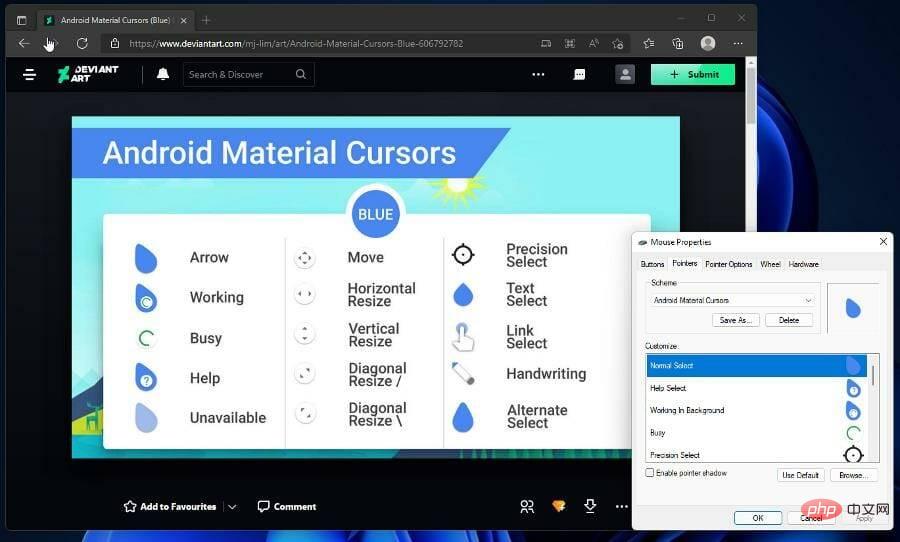
接下來是極簡的Android Material Cursors 系列。如果您是 Android 作業系統和 Google 的 Material You 設計的粉絲,這是一個不錯的選擇。當本系列將兩者結合在一起時,您將獲得兩全其美。
據創作此作品的藝術家稱,Android Material Cursors 啟發了 Android OS 的文本選擇遊標、LG 的 WebOS 粉紅色遊標以及谷歌的一些設計元素。
箭頭明亮而粗體,帶有有用的材料微調器,可讓您知道電腦何時忙於加載某些內容。調整大小工具的箭頭顯示在一個對比鮮明的白色圓圈內。
Precision select 採用方便的標線設計,有助於脫穎而出。手寫工具對於那些需要您建立數位簽章的應用程式也很有用。總共有 15 種不同的遊標可供使用。
到目前為止,只有兩種顏色:您看到的藍色和青色版本。它們完全相同,但您可以選擇根據需要自訂桌面。
⇒ 取得Android 材質遊標
#遊標隊長

Capitaine Cursors 是個x-cursor 主題,它指的是一種特殊類型的文件庫,便於電腦定位和載入集合。這些類型的檔案可以從檔案或電腦記憶體中載入。
這有點複雜,但它允許創建者將一堆檔案放在一起,並選擇最適合其係統的電腦。因此,安裝有點複雜。
下載後,選擇 bin 資料夾,然後按一下 Windows。最後,點選安裝下載遊標集。在設計方面,它是受 macOS 啟發的另一套,它基於 KDE Breeze 使用者介面。
遊標以明亮而大膽的顏色彈出。圖標很容易閱讀,帶有直接來自 Sierra OS 的旋轉加載徽標。調整大小的遊標看起來也很棒。
還有一個頭骨和骨頭標誌,只被稱為海盜。目前尚不清楚這意味著什麼以及使其出現的標準是什麼。無論如何,Capitaine 是一款外觀精美的遊標組。
⇒ 取得遊標隊長
維焦裡2
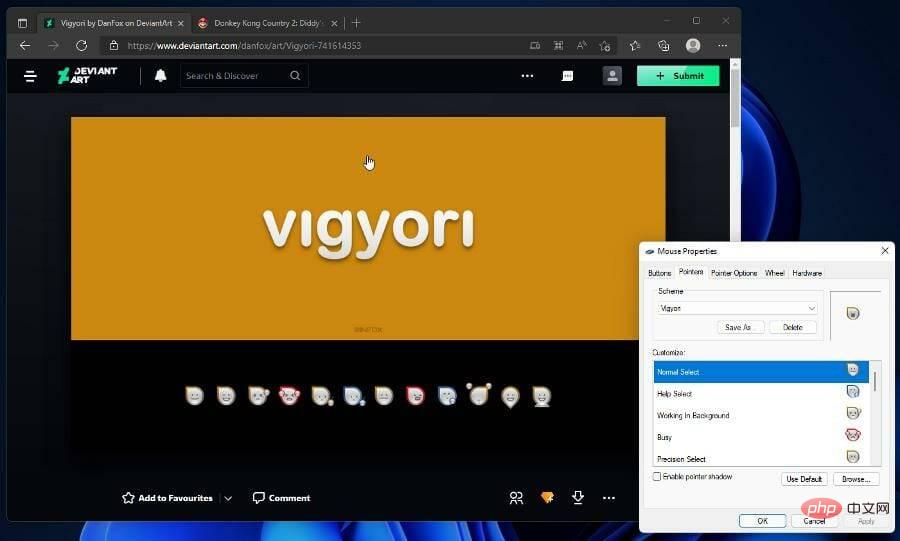
對於最後一個建議,您應該查看DeviantArt 的Vigyori。此列表中的大多數條目都是簡單且美觀的遊標,但 Vigyori 非常適合希望彰顯個性的人。
Vigyori 將表情符號新增至指示電腦上發生的某些操作的遊標。最新版本是 Vigyori 2,它修復了影響原始版本的問題。透過這些修復,為左撇子用戶製作了特殊套裝。
一個影響手寫動畫的問題也得到了修復。這些遊標的分辨率非常好,甚至還有用於大顯示器的 64×64 解析度版本。較大的遊標具有高達 200% 的介面縮放,這意味著它們可以按這個量變大。
儘管它是看起來更愚蠢的遊標之一,但它是更好的選擇之一。它具有大量的生活品質功能,使 Vigyori 脫穎而出。
⇒ 取得 Vigyori 2
#還有哪些方法可以自訂我的 Windows 11 電腦?
如果您有興趣進一步自訂 Windows 11 機器的外觀和整體個性,請查看 Rainmeter。這是一個應用程序,可讓您在桌面主頁上放置皮膚和疊加層。
您可以為您的所有遊戲或可自訂的新聞提要添加一個看起來很酷的中心。還有一些Android 模擬器可讓您從 Google Play 商店玩 Android 遊戲或其他應用程式。
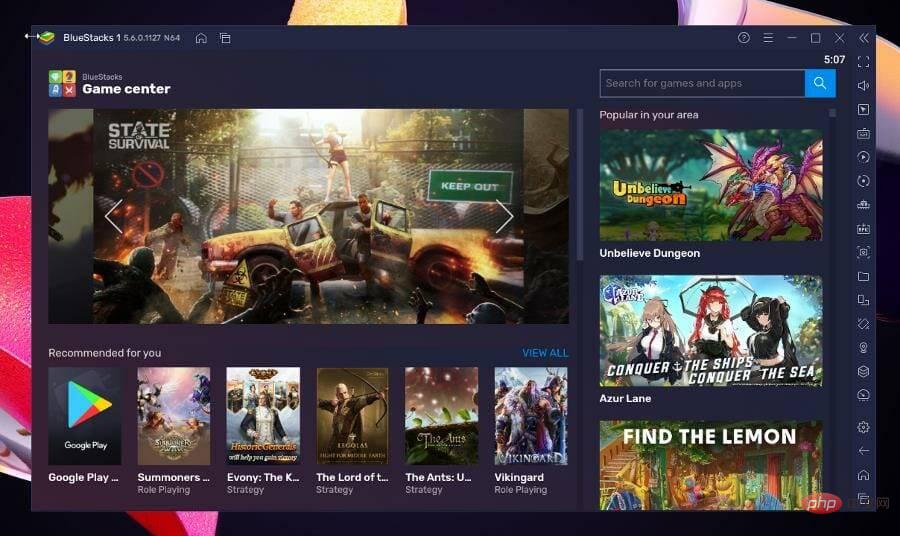
Windows 11 本身也有類似的東西,但僅限於亞馬遜應用程式商店。順便說一句,啟用 Appstore需要一些工作。它不像下載應用程式並打開它那麼簡單。某些設定必須開啟。
以上是推薦最佳的 Windows 11 滑鼠遊標方案的詳細內容。更多資訊請關注PHP中文網其他相關文章!

熱AI工具

Undresser.AI Undress
人工智慧驅動的應用程序,用於創建逼真的裸體照片

AI Clothes Remover
用於從照片中去除衣服的線上人工智慧工具。

Undress AI Tool
免費脫衣圖片

Clothoff.io
AI脫衣器

Video Face Swap
使用我們完全免費的人工智慧換臉工具,輕鬆在任何影片中換臉!

熱門文章

熱工具

記事本++7.3.1
好用且免費的程式碼編輯器

SublimeText3漢化版
中文版,非常好用

禪工作室 13.0.1
強大的PHP整合開發環境

Dreamweaver CS6
視覺化網頁開發工具

SublimeText3 Mac版
神級程式碼編輯軟體(SublimeText3)
 bonjour是什麼軟體能卸載嗎
Feb 20, 2024 am 09:33 AM
bonjour是什麼軟體能卸載嗎
Feb 20, 2024 am 09:33 AM
標題:探討Bonjour軟體及其卸載方法摘要:本文將介紹Bonjour軟體的功能、使用範圍以及如何卸載該軟體。同時,也將說明如何使用其他工具來取代Bonjour,以滿足使用者的需求。引言:在電腦和網路技術領域中,Bonjour是一種常見的軟體。儘管某些用戶可能對此不熟悉,但它在某些特定情況下非常有用。如果你碰巧安裝了Bonjour軟體,但現在想要卸載它,那麼
![海盜船iCUE軟體不偵測RAM [修復]](https://img.php.cn/upload/article/000/465/014/170831448976874.png?x-oss-process=image/resize,m_fill,h_207,w_330) 海盜船iCUE軟體不偵測RAM [修復]
Feb 19, 2024 am 11:48 AM
海盜船iCUE軟體不偵測RAM [修復]
Feb 19, 2024 am 11:48 AM
本文將探討當CorsairiCUE軟體無法辨識Windows系統中的RAM時,使用者可以採取的措施。儘管CorsairiCUE軟體旨在讓使用者控制電腦的RGB照明,但一些用戶發現軟體無法正常運行,導致無法偵測RAM模組。為什麼ICUE不拿起我的記憶體? ICUE無法正確辨識RAM的主要原因通常是與後台軟體衝突有關,另外錯誤的SPD寫入設定也可能導致這個問題的發生。修正了CorsairIcue軟體無法偵測到RAM的問題如果CorsairIcue軟體未在Windows電腦上偵測到RAM,請使用下列建議。
 crystaldiskmark是什麼軟體? -crystaldiskmark如何使用?
Mar 18, 2024 pm 02:58 PM
crystaldiskmark是什麼軟體? -crystaldiskmark如何使用?
Mar 18, 2024 pm 02:58 PM
CrystalDiskMark是一款適用於硬碟的小型HDD基準測試工具,可快速測量順序和隨機讀取/寫入速度。接下來就讓小編為大家介紹一下CrystalDiskMark,以及crystaldiskmark如何使用吧~一、CrystalDiskMark介紹CrystalDiskMark是一款廣泛使用的磁碟效能測試工具,用於評估機械硬碟和固態硬碟(SSD)的讀取和寫入速度和隨機I/O性能。它是一款免費的Windows應用程序,並提供用戶友好的介面和各種測試模式來評估硬碟效能的不同方面,並被廣泛用於硬體評
 WPS Office無法開啟PPT檔案怎麼辦-WPS Office無法開啟PPT檔案的解決方法
Mar 04, 2024 am 11:40 AM
WPS Office無法開啟PPT檔案怎麼辦-WPS Office無法開啟PPT檔案的解決方法
Mar 04, 2024 am 11:40 AM
近期有很多小夥伴諮詢小編WPSOffice無法開啟PPT檔案怎麼辦,接下來就讓我們一起學習WPSOffice無法開啟PPT檔案的解決方法吧,希望可以幫助到大家。 1.先開啟WPSOffice,進入首頁,如下圖所示。 2、然後在上方搜尋列輸入關鍵字“文件修復”,然後點擊開啟文件修復工具,如下圖所示。 3.接著匯入PPT檔案進行修復就可以了,如下圖所示。
 CrystalDiskinfo使用教學-CrystalDiskinfo是什麼軟體?
Mar 18, 2024 pm 04:50 PM
CrystalDiskinfo使用教學-CrystalDiskinfo是什麼軟體?
Mar 18, 2024 pm 04:50 PM
CrystalDiskInfo是一款用來查看電腦硬體設備的軟體,在這款軟體中我們可以對自己的電腦硬體進行查看,例如讀取速度、傳輸模式以及介面等!那除了這些功能之外,CrystalDiskInfo怎麼使用,CrystalDiskInfo究竟是什麼呢,以下就讓小編為大家整理一下吧!一、CrystalDiskInfo的由來作為電腦主機三大件之一,固態硬碟是電腦的儲存媒介,負責電腦的資料存儲,一塊好的固態硬碟能加快檔案的讀取速度,影響消費者使用體驗。當消費者收到新設備時,可透過第三方軟體或其他固態硬碟
 Adobe Illustrator CS6如何設定鍵盤增量-Adobe Illustrator CS6設定鍵盤增量的方法
Mar 04, 2024 pm 06:04 PM
Adobe Illustrator CS6如何設定鍵盤增量-Adobe Illustrator CS6設定鍵盤增量的方法
Mar 04, 2024 pm 06:04 PM
很多用戶辦公室都在使用AdobeIllustratorCS6軟體,那麼你們知道AdobeIllustratorCS6怎樣設定鍵盤增量嗎?接著,小編就為大夥帶來了AdobeIllustratorCS6設定鍵盤增量的方法,感興趣的用戶快來下文看看吧。第一步:啟動AdobeIllustratorCS6軟體,如下圖所示。第二步:在功能表列中,依序點選【編輯】→【首選項】→【常規】指令。第三步:彈出【鍵盤增量】對話框,在【鍵盤增量】文字框中輸入所需的數字,最後點選【確定】按鈕。第四步:使用快捷鍵【Ctrl】
 一個不相容的軟體嘗試與Edge載入怎麼解決?
Mar 15, 2024 pm 01:34 PM
一個不相容的軟體嘗試與Edge載入怎麼解決?
Mar 15, 2024 pm 01:34 PM
我們在使用Edge瀏覽器的時候有時候會出現不相容的軟體嘗試一起加載,那麼這是怎麼回事?下面就讓本站來為用戶們來仔細的介紹一下一個不相容的軟體嘗試與Edge加載怎麼解決吧。 一個不相容的軟體嘗試與Edge載入怎麼解決 解決方案一: 開始選單搜IE,直接用IE存取即可。 解決方案二: 注意:修改註冊表可能會導致系統故障,謹慎操作。 修改登錄參數。 1、運行中輸入regedit。 2、找到路徑\HKEY_LOCAL_MACHINE\SOFTWARE\Policies\Micros
 photoshopcs5是什麼軟體? -photoshopcs5使用教學課程
Mar 19, 2024 am 09:04 AM
photoshopcs5是什麼軟體? -photoshopcs5使用教學課程
Mar 19, 2024 am 09:04 AM
PhotoshopCS是PhotoshopCreativeSuite的縮寫,由Adobe公司出品的軟體,被廣泛用於平面設計和圖像處理,作為新手學習PS,今天就讓小編為您解答一下photoshopcs5是什麼軟體以及photoshopcs5使用教程。一、photoshopcs5是什麼軟體AdobePhotoshopCS5Extended是電影、視訊和多媒體領域的專業人士,使用3D和動畫的圖形和Web設計人員,以及工程和科學領域的專業人士的理想選擇。呈現3D影像並將它合併到2D複合影像中。輕鬆編輯視





